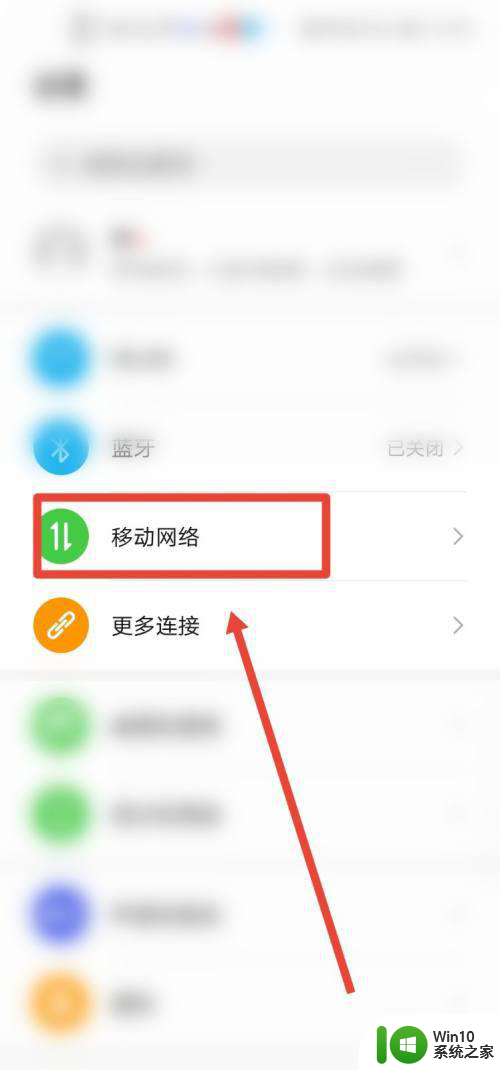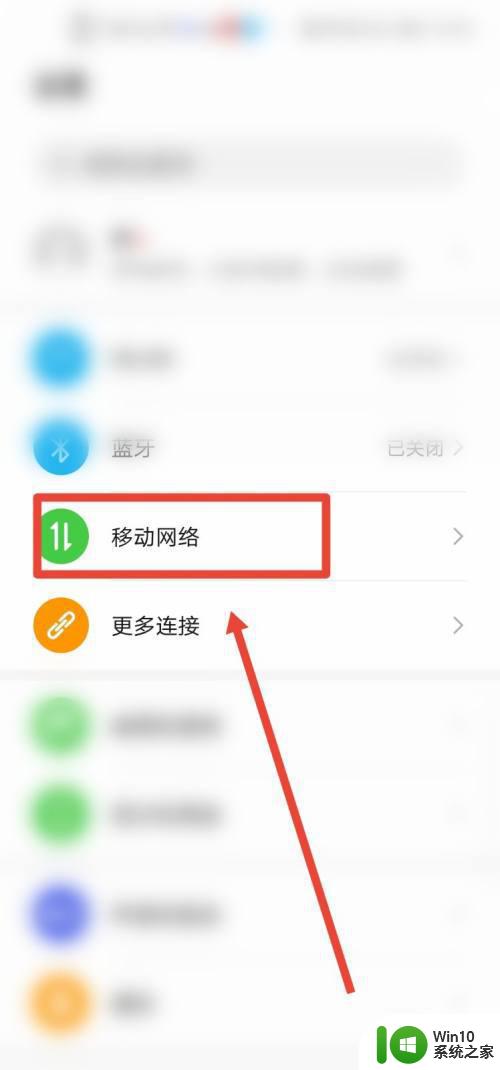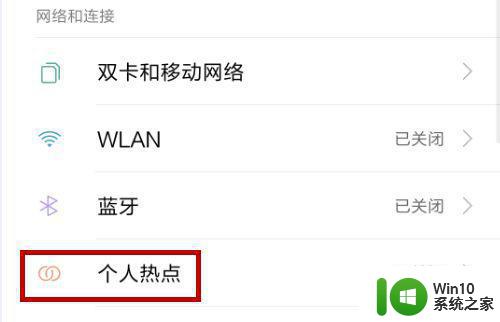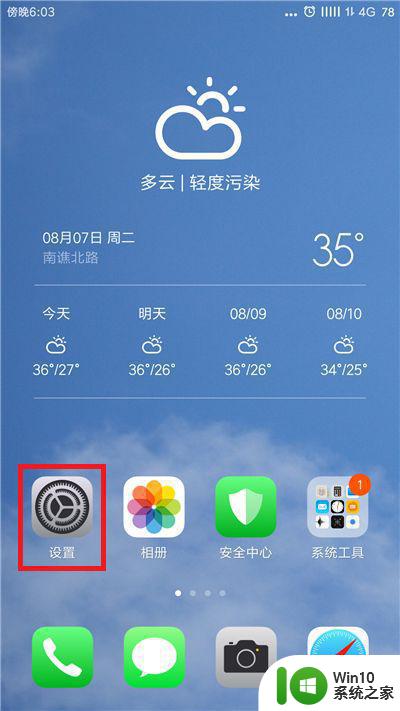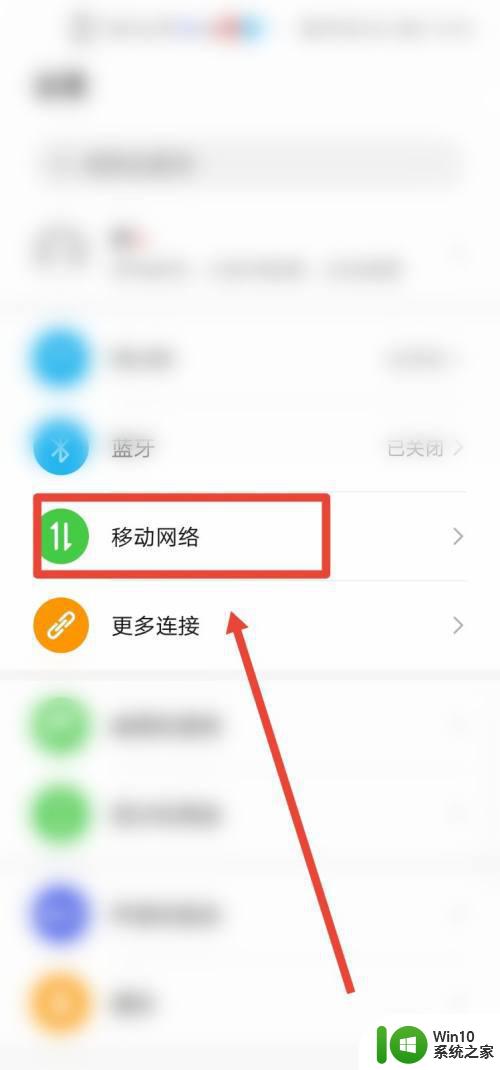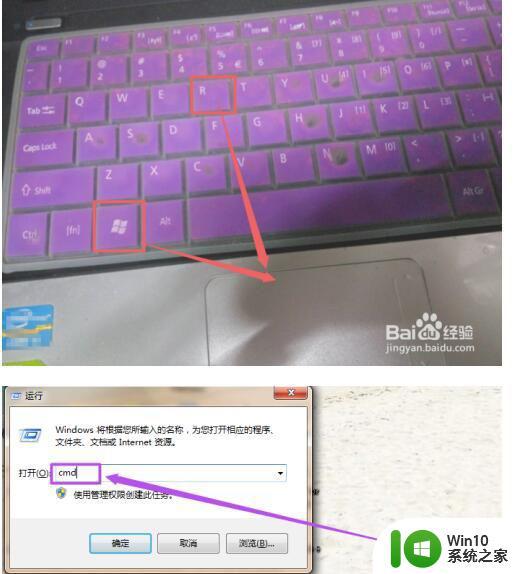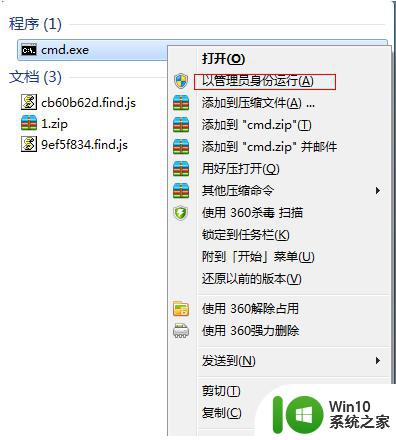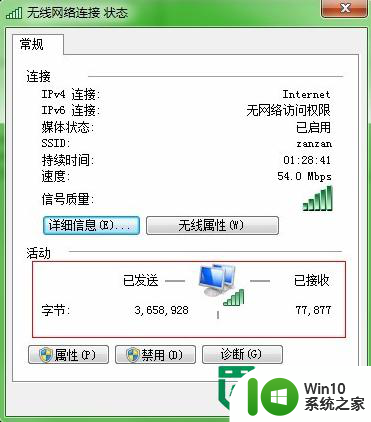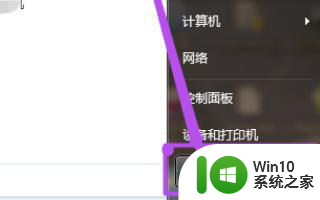win7系统怎样连接手机热点 win7系统如何将手机设置为热点
win7系统怎样连接手机热点,如今随着移动互联网的普及,手机热点成为了人们在无线网络环境中的重要工具之一,Win7系统作为一款经典的操作系统,许多用户可能不清楚如何将手机设置为热点来实现网络共享。在本文中我们将详细介绍Win7系统连接手机热点的方法,帮助用户轻松实现网络共享,随时随地畅游互联网。无论是在旅途中需要上网办理业务,还是在家中需要共享网络给其他设备使用,Win7系统都能够提供便捷的解决方案。让我们一起来了解吧!
具体方法:
1、打开手机,在手机桌面上找到【设置】功能并点击打开设置界面。
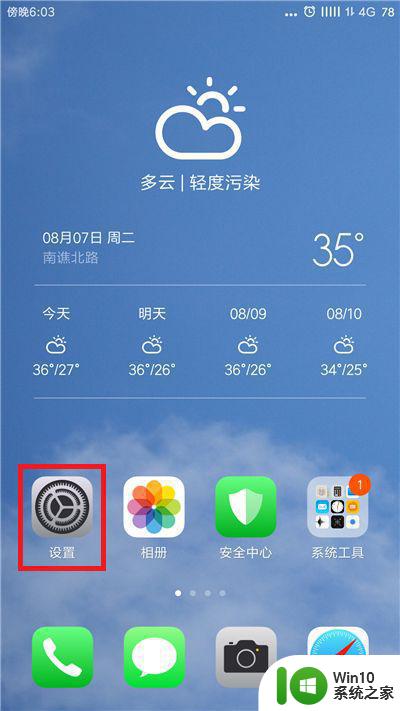
2、在设置界面中找到【网络和连接】下方的【个人热点】并点击打开。
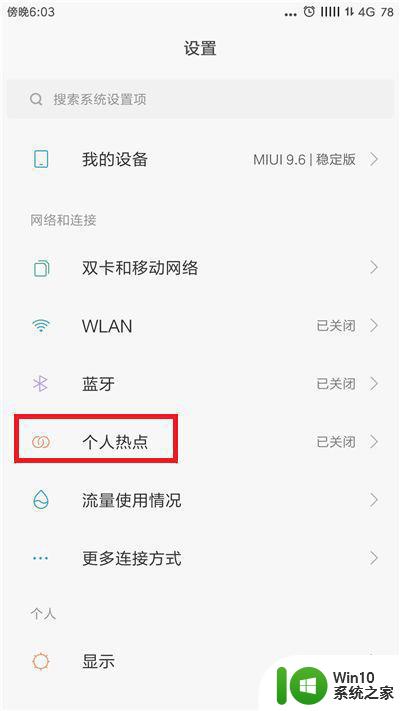
3、进入到个人热点界面后找到【便携式WLAN热点】,把后方的开关给选择打开。
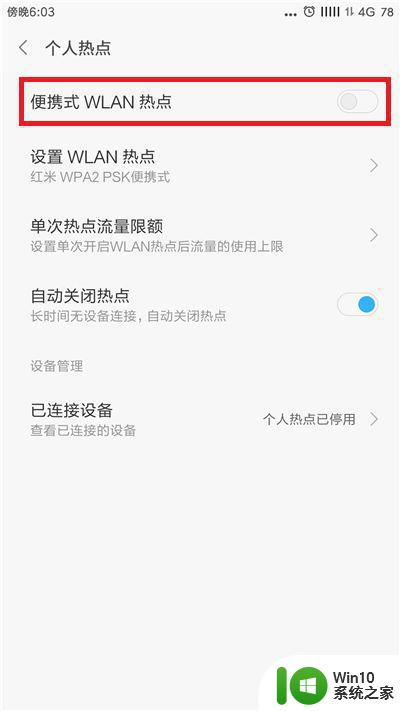
4、接下来需要设置手机热点,点击【设置WLAN热点】。
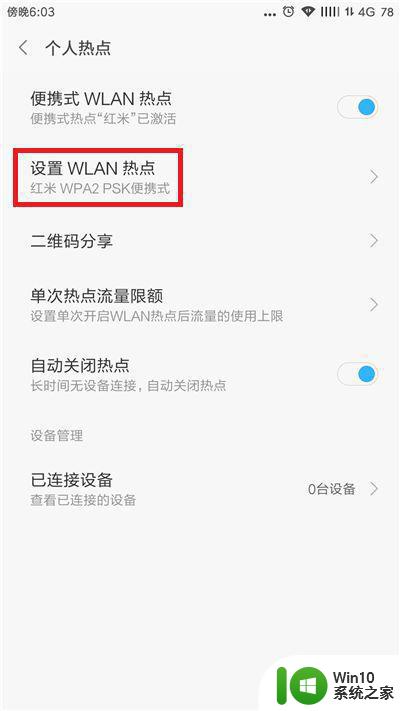
5、点击后进入到热点设置界面,在这里需要输入热点的名称以及设置密码,设置好后点击右上角的【完成】。
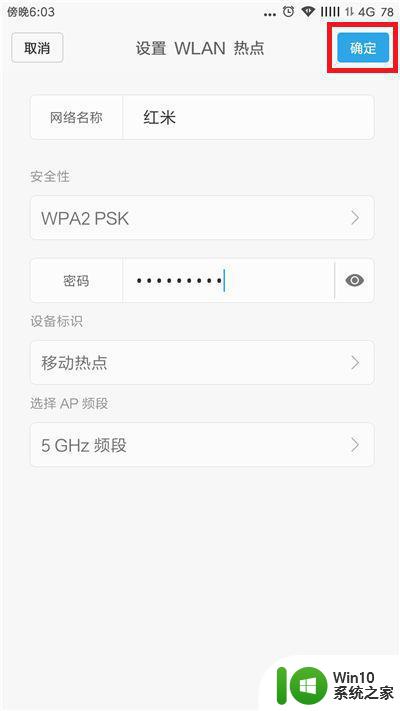
6、接下来返回到电脑上,在电脑上点击右下角的无线网络,找到手机热点的名称并点击连接即可。
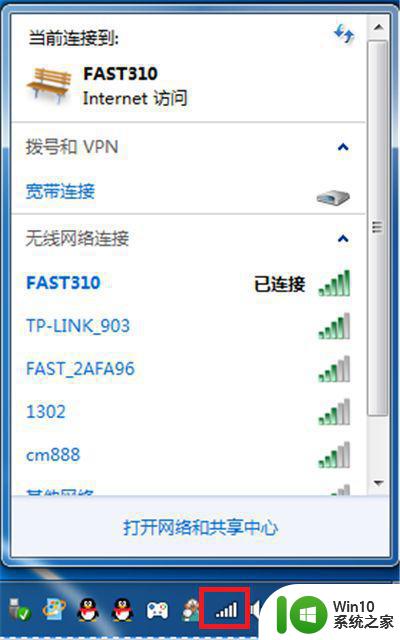
以上就是win7系统如何连接手机热点的全部内容,有需要的用户可以按照以上步骤进行操作,希望对大家有所帮助。